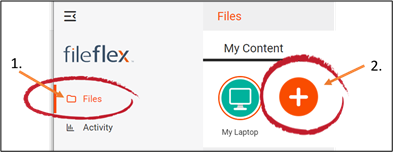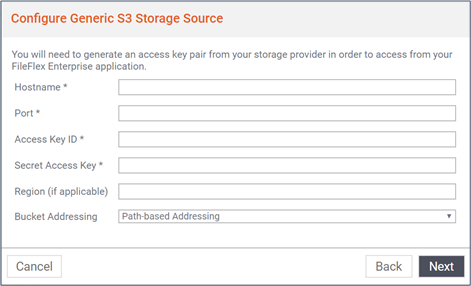...
| Sv translation | ||
|---|---|---|
| ||
注: サードパーティの S3 プロバイダーに接続するには、IT 部門の承認が必要です。権限がある場合は、次の手順に従って接続します。 1.左側のナビゲーションメニューで [ファイル] ビューを選択します 2.[マイコンテンツ] タブで、大きな赤い「+」の [コンテンツソースの追加] アイコンを選択します
3.[Generic Amazon S3] アイコンを選択します。 4.次の認証情報を入力します。 注: 認証情報については、管理者に連絡する必要があるかもしれません。 ホスト名、ポート、アクセスキー ID、セキュアアクセスキー、サードパーティの S3 ストレージがあるリージョン (該当する場合)、およびプロバイダーが使用しているバケットアドレスの種類といった情報が必要です。
|
| Sv translation | ||
|---|---|---|
| ||
Nota: Necesita autorización del departamento de TI para conectar a un proveedor de S3 externo. Si tiene permiso, realice los siguientes pasos para conectar. 1. Seleccione la vista "Archivos" en el menú de navegación de la izquierda. 2. En la pestaña Mi Contenido, seleccione el icono grande y rojo "+" Añadir fuente de contenido
3. Seleccione el icono Amazon S3 genérico. 4. Introduzca las siguientes credenciales. Nota: Para obtener las credenciales debe comunicarse con el administrador. Necesitará el nombre del host, puerto, ID de clave de acceso, clave de acceso seguro, la región donde está ubicado el almacenamiento S3 externo (si corresponde) y el tipo de direccionamiento de cubo que utiliza el proveedor.
|
| Sv translation | ||
|---|---|---|
| ||
Remarque : Vous devez obtenir l'autorisation de vous connecter à un fournisseur S3 tiers auprès de votre service informatique. Si vous y êtes autorisé, procédez comme suit pour vous connecter. 1. Sélectionnez l'affichage des Fichiers dans le menu de navigation de gauche 2. Dans l'onglet « Mon contenu », sélectionnez la grande icône rouge « + » Ajouter une source de contenu
3. Sélectionnez l'icône générique Amazon S3. 4. Saisissez les identifiants suivants : Remarque : Vous devrez peut-être contacter votre administrateur pour cela. Vous aurez besoin de vos nom d'hôte, port, identifiant de clé d'accès, clé d'accès sécurisée, ainsi que du nom de la région où se trouve votre stockage S3 tiers (le cas échéant) et du type d'adressage de bucket utilisé par votre fournisseur.
|
| Sv translation | ||
|---|---|---|
| ||
Nota: per potersi collegare a un provider S3 di terze parti è necessaria l'autorizzazione del reparto IT. Se si ha l'autorizzazione, utilizzare i seguenti passaggi per collegarsi. 1. Selezionare i 'File' nel menu di navigazione a sinistra 2. Nella scheda I miei contenuti, selezionare il grande simbolo rosso '+" Aggiungi fonte di contenuto
3 Selezionare l’icona Generic Amazon S3. 4. Inserire le seguenti credenziali. Nota: potrebbe essere necessario contattare l'amministratore per ottenere le credenziali. Sono necessari il nome host, la porta, l'ID della chiave di accesso, la chiave di accesso sicura, la regione in cui si trova lo storage S3 di terze parti (se applicabile) e il tipo di indirizzamento del bucket utilizzato dal provider.
|